 Bạn sẽ làm gì nếu máy tính nhiễm virus, phần mềm độc hại ?
Bạn sẽ làm gì nếu máy tính nhiễm virus, phần mềm độc hại ?
Máy tính nhiễm virus bạn cần có những biện pháp sau đây để bảo vệ an toàn máy tính nhất có thể.
Nếu bạn thấy xuất hiện thông báo "Virus detected" và máy tính vẫn hoạt động bình thường thì không có nghĩa là máy tính của bạn bị nhiễm virus hay virus đó gây hại trên hệ thống của bạn mà chỉ là bạn đang truy cập một trang web bị nhiễm virus hoặc tải về một tập tin có hại.
Nếu không sử dụng các chương trình diệt virus và máy tính của bạn ngày một chậm dần, khi đó rất có thể máy tính của bạn đã bị nhiễm virus. Ngoài ra tình trạng này cũng có thể xảy ra nếu phần mềm, chương trình diệt virus mà bạn đang sử dụng đã quá "lỗi thời".
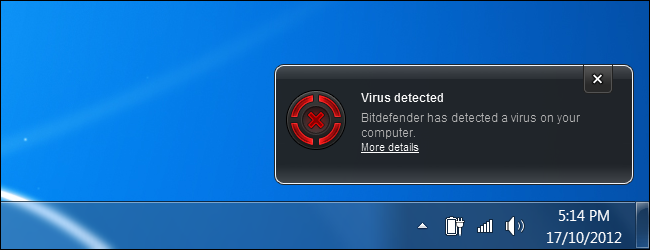
1. Làm gì nếu thấy cửa sổ popup thông báo Virus was detected?
Nếu thấy trên màn hình xuất hiện cửa sổ popup kèm theo thông báo "Virus was detechted", điều này đồng nghĩa với việc phần mềm diệt virus trên máy tính của bạn phát hiện ra sự có mặt của virus trên hệ thống.
Thông báo này không có nghĩa là virus đang hoạt động trên hệ thống của bạn. Có thể bạn tải về máy tính của mình một file nào đó có đính kèm virus và chương trình, phần mềm diệt virus đã loại bỏ các file này trước khi nó gây ra các vấn đề nghiêm trọng trên hệ thống. Hoặc các file độc hại này bị nhiễm trên trang web nhưng đã được chú ý và giải quyết nhanh gọn trước khi chúng gây ra lỗi hệ thống.
Nói cách khác, nếu thấy xuất hiện thông báo Virus detected và máy tính vẫn hoạt động bình thường thì không có nghĩa là máy tính của bạn bị nhiễm virus hay virus đó gây hại trên hệ thống của bạn mà chỉ là bạn đang truy cập một trang web bị nhiễm virus hoặc tải về một tập tin có hại.
Ngoài ra bạn có thể sử dụng các chương trình diệt virus và kiểm tra mục Quarantine hoặc Virus detection để xem thông tin chi tiết về loại virus đó và các hành động gì đã được thực hiện.
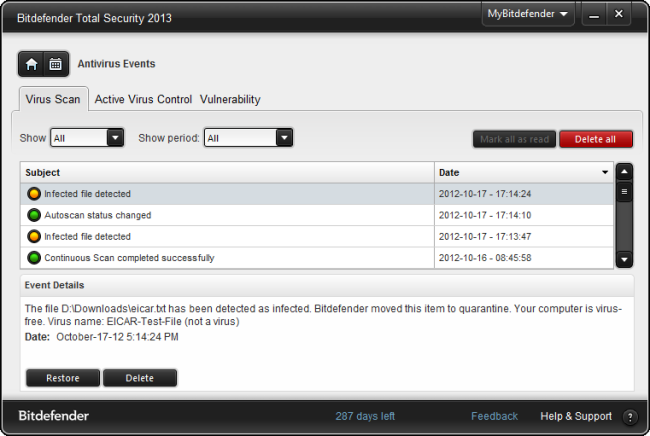
2. Nếu không sử dụng các chương trình diệt virus
Nếu không sử dụng các chương trình diệt virus và máy tính của bạn ngày một chậm dần, khi đó rất có thể máy tính của bạn đã bị nhiễm virus. Ngoài ra tình trạng này cũng có thể xảy ra nếu phần mềm, chương trình diệt virus mà bạn đang sử dụng đã quá "lỗi thời".
Nếu không cài đặt bất cứ phần mềm, chương trình diệt virus nào trên máy tính, khi đó hãy tìm và tải ngay một phần mềm diệt virus hiệu quả nhất về máy. Có rất nhiều các phần mềm, chương trình diệt virus mà bạn có thể tải về và cài đặt. Tuy nhiên phần mềm nào hiệu quả mới là điều quan trọng. Microsoft Security Essentials cũng là một chương trình diệt virus hiệu quả, được khá nhiều người dùng lựa chọn và sử dụng. Bạn có thể tải Microsoft Security Essentials về máy, cài đặt và sử dụng.
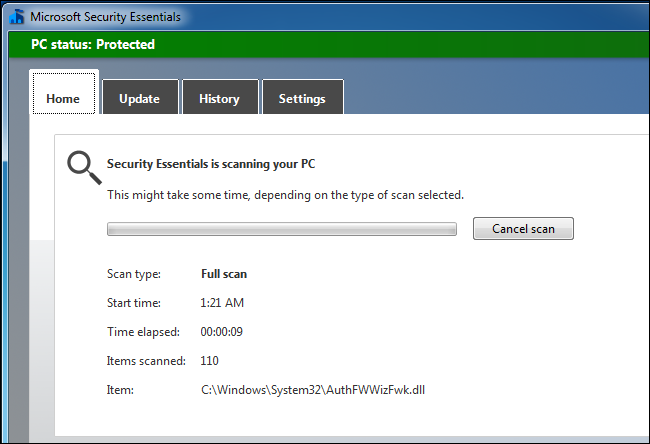
3. Làm gì nếu phần mềm diệt virus trở nên "vô dụng"?
Nếu đã cài đặt chương trình diệt virus, và nghi ngờ máy tính của mình bị nhiễm virus, nhưng bạn nhận thấy rằng chương trình diệt virus này không hề phát hiện virus. Khi đó bạn có thể nghĩ đến giải pháp là sử dụng một chương trình diệt virus khác.
Nhiều nhà cung cấp phần mềm diệt virus đã tạo ra những công cụ quét 1 lần chẳng hạn như ESET online Scanner. Những chương trình này sẽ được tải về máy tính của bạn và thực hiện quá trình quét nhanh mà không cần quá trình cài đặt quá lâu. Bạn không thể cài đặt nhiều phần mềm diệt virus cùng một lúc, vì vậy điều này cho phép bạn quét bằng một phần mềm diệt virus khác mà không cần gỡ bỏ phần mềm diệt virus hiện tại.
Nếu trong quá trình quét bạn nhận được thông báo máy tính gặp vấn đề, bạn nên chọn loại bỏ virus bằng công cụ quét đó.
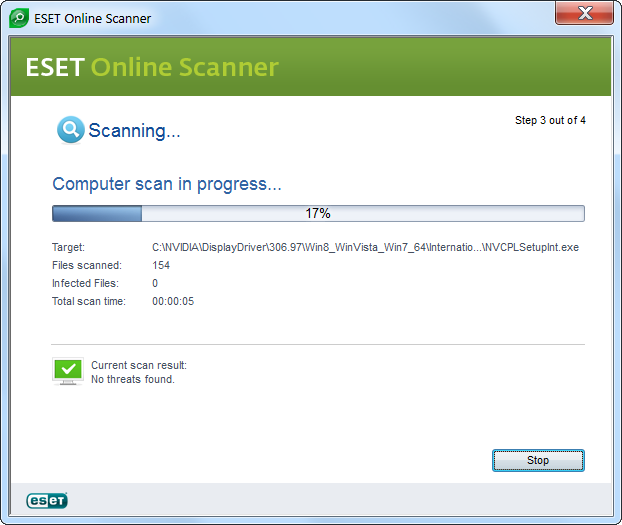
4. Giải quyết một số vấn đề khác
Một số loại virus và phần mềm độc hại tấn công sâu vào hệ thống của bạn, khiến bạn khó có thể mà loại bỏ được chúng bằng những sản phẩm diệt virus được cài đặt sau đó. Trong trường hợp này bạn có thể khởi động hệ thống của mình ở chế độ Safe Mode.
Khi ở chế độ Safe Mode, Windows sẽ không tải phần mềm, ứng dụng thứ 3, vì vậy bạn sẽ có thể chạy được chương trình diệt virus mà virus không thể xâm nhập vào nền tảng background. Để kích hoạt Safe Mode, khởi động lại máy tính, nhấn phímF8 trong khi máy tính đang khởi động, chọn tùy chọn Safe Mode trong Menu Boot Options và nhấn phím Enter. Chạy chương trình diệt virus trong Safe Mode và khởi động lại sau khi bạn hoàn tất thao tác dọn sạch virus trên hệ thống. Nếu bạn cần truy cập Internet trong Safe Mode, chọn Safe Mode with Networking trong Menu Boot Options.
Nếu như việc chạy phần mềm diệt virus trong Safe Mode không hoạt động, bạn có khởi động nó bằng một đĩa CD cứu hộ hệ thống. Khi bạn khởi động Rescue CD, chương trình diệt virus sẽ nhận được một môi trường sạch để hoạt động trong khi virus nằm im, điều này thuận tiện cho việc quét sạch virus. Bạn có thể sử dụng các đĩa cứu hộ hệ thống như BitDefender, Avira và Kaspersky để loại bỏ virus khỏi máy tính.
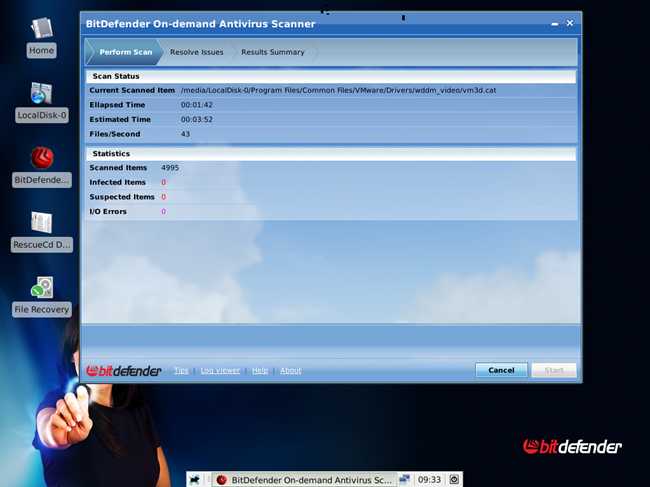
Chúc các bạn thành công !
Tham khảo thêm bài viết khác tại thủ thuật Internet
Có thể bạn quan tâm Hướng dẫn chi tiết cách vô hiệu hóa Aero Snap

 Tổng hợp các lệnh đế chế cơ bản
Tổng hợp các lệnh đế chế cơ bản
 Hướng dẫn dùng AK 47 và M4A1 trong Counter Strike
Hướng dẫn dùng AK 47 và M4A1 trong Counter Strike
 Các quân hay sử dụng trong game đế chế
Các quân hay sử dụng trong game đế chế
 Các phím tắt trong game AOE
Các phím tắt trong game AOE
 Lệnh, mã game Cướp đường phố Gta Vice City tổng hợp
Lệnh, mã game Cướp đường phố Gta Vice City tổng hợp
 Cập nhật một số cách vào Facebook bị chặn
Cập nhật một số cách vào Facebook bị chặn
 Khắc phục, fix lỗi màn hình đen trên máy tính
Khắc phục, fix lỗi màn hình đen trên máy tính
 5 Cách tăng tốc truy cập Internet hiệu quả
5 Cách tăng tốc truy cập Internet hiệu quả
 Hướng dẫn cài Windows 7 trên máy tính có Mainboard của hãng Gigabyte
Hướng dẫn cài Windows 7 trên máy tính có Mainboard của hãng Gigabyte
 Hướng dẫn cách loại bỏ thanh công cụ trình duyệt Firefox
Hướng dẫn cách loại bỏ thanh công cụ trình duyệt Firefox
 ZOOM - Ứng dụng...
8,678,754
ZOOM - Ứng dụng...
8,678,754
 Cốc cốc...
1,914,877
Cốc cốc...
1,914,877
 Download Minecraft...
1,250,331
Download Minecraft...
1,250,331
 UltraViewer 6.2 -...
1,005,938
UltraViewer 6.2 -...
1,005,938
 Microsoft Teams...
769,481
Microsoft Teams...
769,481
 CapCut cho PC -...
696,407
CapCut cho PC -...
696,407
 UniKey 4.3 RC5...
597,825
UniKey 4.3 RC5...
597,825
 Microsoft...
534,227
Microsoft...
534,227
 Zalo PC - Gọi...
501,371
Zalo PC - Gọi...
501,371
 Messenger cho...
373,156
Messenger cho...
373,156